澳洲PR指南——告诉你真实的PR详情
澳洲技术移民攻略和关键点

澳洲技术移民攻略和关键点首先先澄清两个误区:误区1:移民是富人的专利目前澳洲直接可以给PR(永久居留)的签证类型里,其实大部分是给了技术移民者,而投资移民基本都是临时居留签证,符合一定要求后再申请永居。
这背后的逻辑是其实土澳并不差钱,缺的是人,想想坐拥世界第六大领土,资源丰富,2015年GDP总额高居全球第12名的澳大利亚,却仅有2400万人口,虽然政府在移民政策上有的放矢,松紧有度,但确实是缺人啊!澳洲要发展,得靠源源不断的移民人口提供活力,所以澳洲更喜欢有技术,积极向上的好青年。
有本事的来一起共襄盛举,有酒有肉(葡萄酒袋鼠肉)。
误区2:技术移民一定是高技术人才最新数据,澳洲目前海外出生人口占到总人口的28%,基本都是移民及其亲属,试想下如果这些通过技术移民来的都得是高新技术人才,我们定义的科技控、工程控,医学控,那澳洲成什么了,大实验室,大工厂、大医院?所以,其实移民的职业种类丰富,文理都有,甚至有许多你想都想不到的。
就技术移民类别而言,有几个关键词先搞清楚:(1)技术移民列表这个一共有两份,SOL可以翻译成“紧缺移民列表”,不少人只看到这,就心灰意冷,那上面多是什么轮机工程师,土地经济学家,核医学技师,心里估计都想这都是什么鬼职业?这份是有点像高端人才的需求表的意思,但细细看也还是有些一般人类能做的职业。
还有一份叫CSOL可以理解成“不特别紧缺名单”,但也可以移民,你需要的是州给你担保,这个上面工作就五花八门的,学问都在上面。
(2)技术评估这个对照上面两个提到两个列表上的各个职业会有不同的评估机构,基本就是要鉴定你的职业水平、工作内容是不是符合澳洲标准。
举个栗子,你是烤栗子的,你在中国是专注徒手烤栗十年,远近闻名的铁砂掌烤栗达人,可你要申请澳洲技术移民前,你得让澳洲的什么“坚果制作协会”之类,来评估你是否符合澳洲AUS9002的标准,让你当面烤给他们看,评定机构可能嫌你手脏,说你不符合卫生标准,给你个fail,也可能判定你的技术逆天,你就过了你这个职业的评估,获得认证了,可惜烤栗子达人这一澳洲奇缺人才目前不在移民职业列表上,以上暂属臆想。
在澳洲,你需要知道这八大社会福利

在澳洲,你需要知道这八大社会福利澳大利亚社会福利和保障津贴种类多而齐全,凡获得澳大利亚绿卡身份居民和公民,都可享受其应有的福利待遇。
很多中国人都十分羡慕澳大利亚的全民福利政策,那么究竟有多好?牛奶金这里的牛奶金,当然不是真的指孩子喝牛奶的补贴,而是指育儿补贴。
育儿补贴都是没有等待期的,即拿到PR就可以申领。
对于有小孩的家庭,从以PR身份登陆澳洲那天开始,就可以开始申领了。
当然小孩也必须是PR。
Family Tax Benefit Part A:只要有小孩,即发放该补助。
这项补助发放额度和家庭的总收入有关。
Family Tax Benefit Part B:只要有小孩,即发放该补助。
这项补助发放额度和父母的低收入一方的收入有关。
相当于是对父母中一方工作,一方不工作而在家带小孩的家庭进行补贴。
托儿补助金Rent Assistance:只要有小孩,同时是租房的,就会有租房补贴,最高额度是两周发$208。
这项补助的发放额度和家庭的总收入有关,也和租金有关。
Child Care Benefit (简称CCB):小孩上幼儿园,才发放该补助。
这项补助的发放额度和家庭的总收入有关。
Child Care Rebate(简称CCR):小孩上幼儿园,并且父母都工作/上学至少15小时一周的情况下,才发放该补助。
政府住房为了保证人者有其屋,保证低收入者也能住房,澳大利亚政府每年都拨款建造大批的政府房。
由政府委托的专门公司管理,以极低的价格出租,通常每个星期房租为15澳元左右,而且往往是很漂亮的大楼。
比如墨尔本1958年奥运会的运动员村大楼,大部分都是政府房子,奥运会结束后,大部分都给低收入者居住。
什么人可以申请呢? 原则上任何人都可以,但它的特殊收费方式把有钱人自动排除在外,基本收费原则是按收入的百分比交租。
有一点需告诉大家,中国新移民申请政府房的人很少,部分老一代移民特别是老年群体,存在在政府住房居住。
因为凡住这种房子的多为低收入家庭,属社会底层,但是因为很多低收入人群没有车,所以廉租房总是建造在交通方便,寸土寸金的地方,但是治安不一定好。
澳洲移民入籍与永居对比介绍
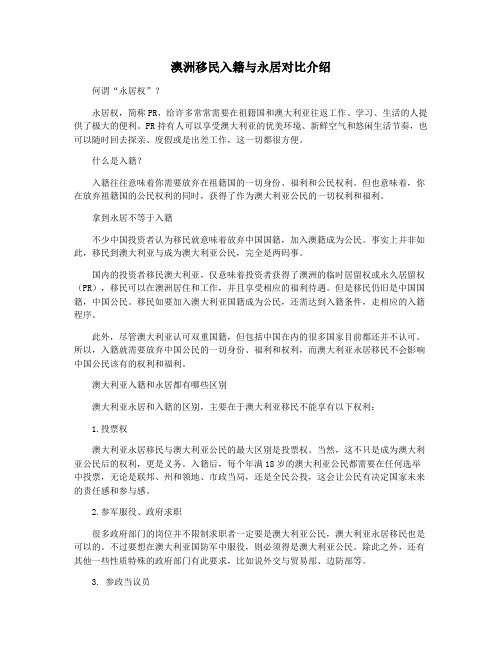
澳洲移民入籍与永居对比介绍何谓“永居权”?永居权,简称PR,给许多常常需要在祖籍国和澳大利亚往返工作、学习、生活的人提供了极大的便利。
PR持有人可以享受澳大利亚的优美环境、新鲜空气和悠闲生活节奏,也可以随时回去探亲、度假或是出差工作,这一切都很方便。
什么是入籍?入籍往往意味着你需要放弃在祖籍国的一切身份、福利和公民权利。
但也意味着,你在放弃祖籍国的公民权利的同时,获得了作为澳大利亚公民的一切权利和福利。
拿到永居不等于入籍不少中国投资者认为移民就意味着放弃中国国籍,加入澳籍成为公民。
事实上并非如此,移民到澳大利亚与成为澳大利亚公民,完全是两码事。
国内的投资者移民澳大利亚,仅意味着投资者获得了澳洲的临时居留权或永久居留权(PR),移民可以在澳洲居住和工作,并且享受相应的福利待遇。
但是移民仍旧是中国国籍,中国公民。
移民如要加入澳大利亚国籍成为公民,还需达到入籍条件,走相应的入籍程序。
此外,尽管澳大利亚认可双重国籍,但包括中国在内的很多国家目前都还并不认可。
所以,入籍就需要放弃中国公民的一切身份、福利和权利,而澳大利亚永居移民不会影响中国公民该有的权利和福利。
澳大利亚入籍和永居都有哪些区别澳大利亚永居和入籍的区别,主要在于澳大利亚移民不能享有以下权利:1.投票权澳大利亚永居移民与澳大利亚公民的最大区别是投票权。
当然,这不只是成为澳大利亚公民后的权利,更是义务。
入籍后,每个年满18岁的澳大利亚公民都需要在任何选举中投票,无论是联邦、州和领地、市政当局,还是全民公投,这会让公民有决定国家未来的责任感和参与感。
2.参军服役、政府求职很多政府部门的岗位并不限制求职者一定要是澳大利亚公民,澳大利亚永居移民也是可以的。
不过要想在澳大利亚国防军中服役,则必须得是澳大利亚公民。
除此之外,还有其他一些性质特殊的政府部门有此要求,比如说外交与贸易部、边防部等。
3. 参政当议员如果选票上的政客全都不太满意时,公民还可以自己参选。
pr基础知识笔记
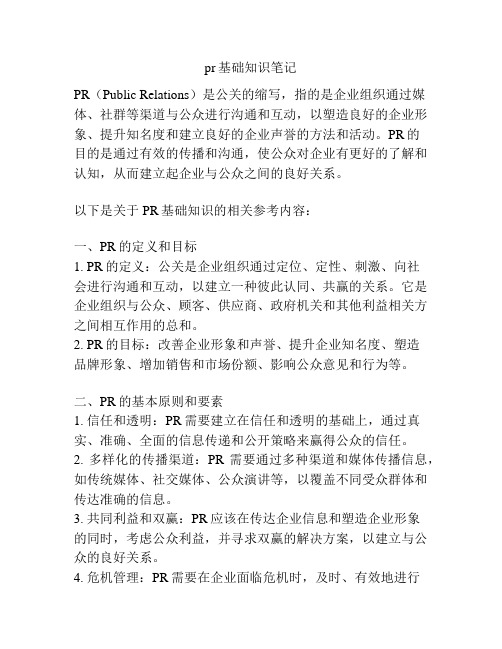
pr基础知识笔记PR(Public Relations)是公关的缩写,指的是企业组织通过媒体、社群等渠道与公众进行沟通和互动,以塑造良好的企业形象、提升知名度和建立良好的企业声誉的方法和活动。
PR的目的是通过有效的传播和沟通,使公众对企业有更好的了解和认知,从而建立起企业与公众之间的良好关系。
以下是关于PR基础知识的相关参考内容:一、PR的定义和目标1. PR的定义:公关是企业组织通过定位、定性、刺激、向社会进行沟通和互动,以建立一种彼此认同、共赢的关系。
它是企业组织与公众、顾客、供应商、政府机关和其他利益相关方之间相互作用的总和。
2. PR的目标:改善企业形象和声誉、提升企业知名度、塑造品牌形象、增加销售和市场份额、影响公众意见和行为等。
二、PR的基本原则和要素1. 信任和透明:PR需要建立在信任和透明的基础上,通过真实、准确、全面的信息传递和公开策略来赢得公众的信任。
2. 多样化的传播渠道:PR需要通过多种渠道和媒体传播信息,如传统媒体、社交媒体、公众演讲等,以覆盖不同受众群体和传达准确的信息。
3. 共同利益和双赢:PR应该在传达企业信息和塑造企业形象的同时,考虑公众利益,并寻求双赢的解决方案,以建立与公众的良好关系。
4. 危机管理:PR需要在企业面临危机时,及时、有效地进行危机管理,包括积极应对负面事件、及时公开信息、与公众进行沟通等。
三、PR的策略和战术1. 定位与定性:PR需要通过定位企业和明确目标受众,确定传播的方向和策略,并采用定性的方式传递正确的信息。
2. 媒体关系:PR需要与媒体建立良好的关系,并通过新闻稿、新闻发布会等方式,将企业的故事和信息传递给媒体,让其报道和传播。
3. 社交媒体:PR需要在社交媒体平台上建立企业的形象、品牌和声誉,与公众进行互动和交流,传递正面的信息和价值观。
4. 公众演讲和活动:PR需要通过公众演讲和活动等方式,与公众近距离接触,传递企业的理念、价值观和承诺。
澳洲移民变政!狂砍签证,修改PR政策,封杀一步到位绿卡

澳洲移民变政!狂砍签证,修改PR政策,封杀一步到位绿卡?在多个投资移民热门国家接连修改移民政策后,备受中国投资者关注的老牌移民大国澳大利亚也终于按耐不住。
澳洲移民政策也开始频频变动,取消457签、收紧父母签证政策、修改入籍政策、变革188/132签证,各种变政大招层出不穷,让众多申请者措手不及!这不,最近,移民签证问题又被提上了联邦政府讨论的议程!而这项改革计划,或将影响所有的留学生,以及想移民到澳洲的华人。
澳洲新闻网刊文称,澳大利亚政府已经证实,将对签证制度进行重大改革,新移民须通过“考察期”,以证明他们可以融入小区,而且在获得永久居留权之前,都无法获得纳税人资助的福利。
据《澳洲人报》报道,作为签证改革的一部分,联盟党目前考虑要求所有永久居留(PR)申请人持临时居住签证(provisional visa)在澳居住一段时间。
7月31日,移民部长杜敦(Peter Dutton)公布了一份简化签证制度的讨论文件,征求公众意见,其中包括上述措施。
文件说:“澳大利亚的签证制度在很多方面都是过去时代的文物,并不适合这个未来。
”总的来说这次意见征询,会着重考虑以下几点:1.签证类别将从现有的99种削减到差不多10种;2.修改临时、长期和永久居住的界定;3.让临时居住签证(Provisional visa)持有者可以更好的发挥作用,完善签证系统以及减轻纳税人负担;4.确保澳洲签证具备竞争力和吸引力。
改革计划解析改革一:大改当前签证系统移民局指出澳洲签证系统已经多年没有大变,澳大利亚的入境人数目前每年近4000万,2020年将增长至近5000万,澳洲政府预测,到2023年时,澳洲将迎来超过1000万持临时签证的访客。
政府认为现有制度对访客来说过于复杂,多达99种!这对申请者造成了困扰同时也加重了政府管理的负担,甚至阻挡了那些真正被澳洲吸引而想要来的人。
因此,旅游、学生和商务签证都可以改善。
杜敦宣布,澳大利亚政府将与私营部门合作,提高“合法旅客”的签证处理效率。
如何从澳洲PR转公民

如何从澳洲PR转公民不管想是去澳洲移民,还是澳洲永久居民--- 绿卡(Permanent Residant,简称PR)满足入籍要求,要转成公民,需要经过6大步骤。
一、提交申请表格、预约考试预约方式:提交申请表格、预约考试可以通过书面申请,也可以通过在线或电话申请。
书面申请和电话申请需要把表格和其他材料寄到离你最近的移民局办公室;申请表格:不管如何申请,需要填写的表格都是,18岁以上、60岁以下的人士需要填写此表格。
等待通知时间:当移民局收到你的申请后,便会通知你考试的时间和地点了;这中间间隔的时间一般为半个月到三个月左右。
如果考期到了,但你感觉没准备好,可以申请推迟考试。
二、面试、考试1. 入籍考试当天需提前30分钟到达核对身份2. 入籍考试当天,须早于考试时间30分钟到达考试中心。
3. 姓名和居住地址的身份证明文件(如驾驶执照、银行卡、Medicare卡、学生证等)。
4. 如有曾用名请提供下面材料,如果你之前改过名字需要携带澳大利亚出生注册处的官方证明文件,证明你的曾用名和现用名,有些人在结婚后冠夫姓,如果是在澳洲境外注册登记的,须事先到澳大利亚出生死亡婚姻注册处注册,并于考试当天带上由注册处认可的公证文件。
如果你无法提供这些材料,请在考试前联系移民部,看是否可以改为提供其他材料,另外所提供的材料必须是英文的;如果原件不是英文,需要请澳大利亚认证的翻译师进行翻译。
5. 考试结果如果你在澳洲境内参加了入籍考试,会在考试完毕后立刻收到结果考场人员会给你一份打印出来的结果。
6. 如你是在澳洲境外参加的入籍考试则不会立刻收到结果,因为试卷要送回澳大利亚批阅然后才知道结果需要联系离你最近的澳洲移民办公室。
三、申请入籍申请入籍需要的材料有:1. 当你的入籍考试通过后,当时就可以拿到的一个Citizenship Test Result (pass)和一个序列号;2. 护照原件;3. 国内的无犯罪记录证明;4. Medicare卡、带有名字的银行卡两张等可以证明你的身份;5. JP签字的照片(考试半年后申请入籍的朋友一定要照片和JP签字,考试完立即就申请入境的朋友可以忽略这一项);6. 1300t表格一份;7.申请费$260澳币。
澳洲PR和citizen的区别
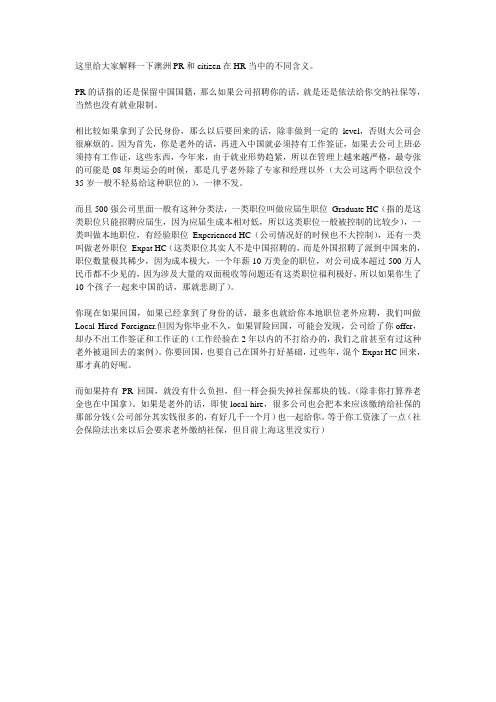
这里给大家解释一下澳洲PR和citizen在HR当中的不同含义。
PR的话指的还是保留中国国籍,那么如果公司招聘你的话,就是还是依法给你交纳社保等,当然也没有就业限制。
相比较如果拿到了公民身份,那么以后要回来的话,除非做到一定的level,否则大公司会很麻烦的。
因为首先,你是老外的话,再进入中国就必须持有工作签证,如果去公司上班必须持有工作证,这些东西,今年来,由于就业形势趋紧,所以在管理上越来越严格,最夸张的可能是08年奥运会的时候,那是几乎老外除了专家和经理以外(大公司这两个职位没个35岁一般不轻易给这种职位的),一律不发。
而且500强公司里面一般有这种分类法,一类职位叫做应届生职位Graduate HC(指的是这类职位只能招聘应届生,因为应届生成本相对低,所以这类职位一般被控制的比较少),一类叫做本地职位,有经验职位Experienced HC(公司情况好的时候也不大控制),还有一类叫做老外职位Expat HC(这类职位其实人不是中国招聘的,而是外国招聘了派到中国来的,职位数量极其稀少,因为成本极大,一个年薪10万美金的职位,对公司成本超过500万人民币都不少见的,因为涉及大量的双面税收等问题还有这类职位福利极好,所以如果你生了10个孩子一起来中国的话,那就悲剧了)。
你现在如果回国,如果已经拿到了身份的话,最多也就给你本地职位老外应聘,我们叫做Local Hired Foreigner.但因为你毕业不久,如果冒险回国,可能会发现,公司给了你offer,却办不出工作签证和工作证的(工作经验在2年以内的不打给办的,我们之前甚至有过这种老外被退回去的案例)。
你要回国,也要自己在国外打好基础,过些年,混个Expat HC回来,那才真的好呢。
而如果持有PR回国,就没有什么负担,但一样会损失掉社保那块的钱。
(除非你打算养老金也在中国拿)。
如果是老外的话,即使local hire,很多公司也会把本来应该缴纳给社保的那部分钱(公司部分其实钱很多的,有好几千一个月)也一起给你。
澳大利亚(PR)永远居留签证与澳大利亚公民的区别
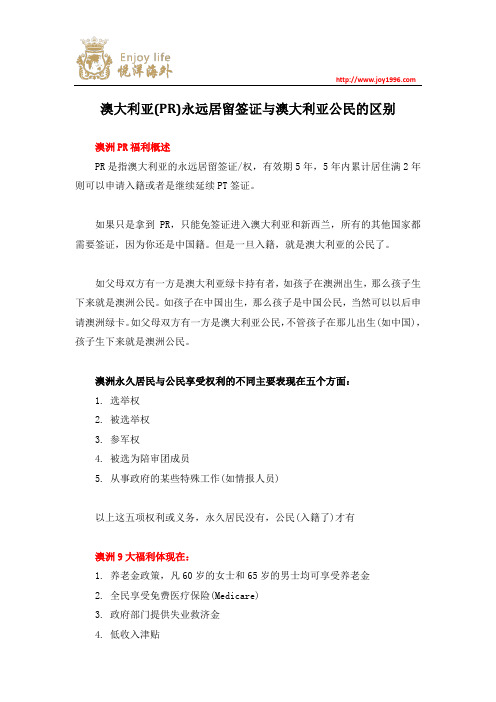
澳大利亚(PR)永远居留签证与澳大利亚公民的区别澳洲PR福利概述PR是指澳大利亚的永远居留签证/权,有效期5年,5年内累计居住满2年则可以申请入籍或者是继续延续PT签证。
如果只是拿到PR,只能免签证进入澳大利亚和新西兰,所有的其他国家都需要签证,因为你还是中国籍。
但是一旦入籍,就是澳大利亚的公民了。
如父母双方有一方是澳大利亚绿卡持有者,如孩子在澳洲出生,那么孩子生下来就是澳洲公民。
如孩子在中国出生,那么孩子是中国公民,当然可以以后申请澳洲绿卡。
如父母双方有一方是澳大利亚公民,不管孩子在那儿出生(如中国),孩子生下来就是澳洲公民。
澳洲永久居民与公民享受权利的不同主要表现在五个方面:1. 选举权2. 被选举权3. 参军权4. 被选为陪审团成员5. 从事政府的某些特殊工作(如情报人员)以上这五项权利或义务,永久居民没有,公民(入籍了)才有澳洲9大福利体现在:1. 养老金政策,凡60岁的女士和65岁的男士均可享受养老金2. 全民享受免费医疗保险(Medicare)3. 政府部门提供失业救济金4. 低收入津贴5. 中小学12年的免费义务制教育6. 孩子十八岁之前,享受助养费用和津贴7. 大学学费可获无息政府贷款8. 孩子十八岁后,享受学生津贴9. 其他的福利:分娩津贴,多子女津贴,未婚父母津贴,单身父母津贴等从福利政策的角度来说,新的永久居留签证持有者在最初两年内不得申请失业救济、紧急综合救济和学生津贴,其他福利都一样,如免费中小学教育、学生贷款、免费医疗等。
在持有PR两年后,就可以享受所有澳洲福利。
拿到PR后,符合一定条件,可以申请澳大利亚国籍。
值得注意的是:入籍要求每个人单独申请,不可以一家人一起申请。
如妻子住满4年了,妻子可以申请。
先生如没住满,就不可申请。
澳大利亚投资移民:/au/。
- 1、下载文档前请自行甄别文档内容的完整性,平台不提供额外的编辑、内容补充、找答案等附加服务。
- 2、"仅部分预览"的文档,不可在线预览部分如存在完整性等问题,可反馈申请退款(可完整预览的文档不适用该条件!)。
- 3、如文档侵犯您的权益,请联系客服反馈,我们会尽快为您处理(人工客服工作时间:9:00-18:30)。
1.拿到PR就是拿到了澳洲的永久居留权,这其实是一个永久居留的签证,有效期为5年,5年内累计居住满两年则可以申请入籍或者是继续延续PR签证
1.如果只是拿到PR, 只能免签证进入澳大利亚和新西兰,所有的其他国家都需要签证,因为你还是中国籍,中国护照。
很多人误以为拿到了PR,就好像是世界通行了,这其实是一个巨大的误会,一个国家的免签政策多数是针对你的国籍状态而不是你的永久居民状态,少数情况下,例如澳洲永久居民可以免签去新西兰,美国永久居民可以免签进入加拿大和墨西哥,但是其他一般情况下,都是需要签证的,因为如果你去的国家没有对中国护照持有者免签的话。
2. 拿到PR 的头两年是没有任何福利可言的,只有累计居住满两年后,才开始享有澳洲的福利。
其实也就是只有你达到可以入籍澳洲的状态时,才可以享有福利,当然你可以选择不入籍,只是居住满两年后,继续用PR的身份开始享受福利
我这里简单介绍一下福利,大家最为贴身关心的福利为如下:
失业救济金:失业救济金额度目前为每人每两周约410澳元,去澳洲生活过的都知道,你每周的房租已经是一百多了,这点救济真是塞牙缝的都不够,而且gov会时不时逼迫你去工作,比如gov介绍了一份洗碗的工作给你,而你不去做的话,你的失业救济也就没了,由不到你选择工作。
国民保健(Medicare):简言之就是看“病”不要钱,注意!!只是看不要钱,但是所有的药费,其他相关费用都是收钱的,纯粹免除了医生的诊疗费而已,澳洲的药品收费和美国类似,是非常昂贵的,gov还有些政策给你买药适当的补贴和折扣,但总的来说,如果你要用好药,你的负担不会轻!(对于医疗这点,我个人感觉,国内医疗虽然不算发达,但和国外相比真的是非常便宜了,尤其是出国的人,家里至少也是有个几十万备用的,这样的储蓄在国内已经可以享用非常好的医疗了,澳洲的医疗条件当然也很好,不夸张的说句,你只要生场大病,你自己给个药费,至少是几万人民币来计算,你觉得划算吗?)养老金: 金额浮动由你的缴税年限还有公司给你买的养老保险综合决定,但注意:要居住满8年以上的人,才有养老保险,那些拿了PR立即回国的,是没有的。
3.为了可以免签进入世界各国,最终入澳洲籍的人,有个比较麻烦的后果:你放弃了中国的长期居留权····这个太狠了····
3.1澳洲护照去中国是需要签证的,每次去都要申请,最长的是探亲签证,国内有亲人可以申请,最长逗留时间也就是一个月,一个月后必须出境,
3.2如果你持有澳洲护照而想长期居留中国,必须办外国人中国长期居留证,这个居留证目前只有中国各跨国公司的管理人员才有资格办理,详情大家可以参见上海,深圳等城市的**局网站,关于外国申办中国长期居留的条件
有些人铤而走险,继续持用中国护照回国而长期居留,首先,这里面的法律后果并不清楚,其次,护照的有效期只有5年,护照的有效期过后,你是没办法再申领到护照了,因为当你再次申领护照时,系统里面会有澳洲你入籍时,向中国告知你已经入籍澳洲的相关通知
4.如果为了长期居留中国,而一直保留PR身份不入籍,你必须每5年内居住满澳洲两年,否则澳洲的PR就失效
如果对于已经回国开始工作的PR,时不时要跑回澳洲居住,这真是天方夜谭。
5.拿到澳洲PR或者护照后,是不是可以自由身去美国,加拿大哦,英国,最差也可以去香港工作,答案:绝对的否定
你要去这些国家工作,难度和你用中国护照去申请的难度是一摸一样的,因为所谓的免签都是针对公民旅游,但是你要去别国工作,都要办理工作签证,难度不论你是澳洲人还是中国人都是一样的,你拿着澳洲护照要申请香港的工作,正常来说,不会有任何优势,这是身边无数个例子的见证。
6. 澳洲PR想立即接父母和自己一起在澳洲同住的可能性:
1)等10-20年
2)一个人交3万3澳币和技术移民一样,澳洲父母移民也分好几个类别。
在2003年7月1日之后,大致可分为普通父母移民(parent category)和付费父母移民(contributory parent category)。
普通父母移民:这类移民首期申请费和二期申请费比较少,经济担保也只要在父母拿到签证后在澳洲住满两年即可。
唯一的缺点是由于前几年大批移民涌入澳洲,这类队列排得很长。
以移民局每年发放500个名额的速度,现在递申请至少也要10-20年才能拿到签证,可谓遥遥无期。
付费父母移民:此类移民二期申请费金额巨大,而且费用每年上涨3%,03年时候的二期申请费只需要2万5/人,到05年,已经涨到A$27850/人,08年是A$33000/人。
但好处是速度飞快,平均半年搞定。
总结:拿到PR 最大的好处,当然是可以永远在澳洲居留,并且合法工作,如果你喜欢澳洲这个国家的环境,能拿到PR而顺利永久居留,当然是最好不过,因为本文旨在讨论PR 本身的好处与坏处,所以到底澳洲好在哪里,是否值得长期居留的因素,因人而异,已经超出了讨论PR签证本身的范畴
本文可能讨论出发点偏向负面,是因为身边有许多同学对PR存在太多“虚幻”的憧憬,在这样不了解PR本质的条件下,大大影响许多留学移民过程中的决断,比如最典型的是,有相当一部分同学并不喜欢澳洲“恬静”的生活,但又希望可以拿PR,之后“免签全球”,从而凯旋回国,因此他们放弃了自己原本喜欢的专业,硬着头皮要读会计IT TAFE等容易移民专业,并且把本来一年或者一年半的课程也都递延成两年,想想,如果早点知道,PR 并不能带来这样的效果,之前的决策是否是重大失误,专业选择因移民受限和学习时间和学费也因移民而浪费了半年甚至一年。
同样地,有些同学是坚定了移民的决心,但是在澳洲的时间并没有认真念书或积极增加社会阅历,而是在混时间,总觉得移民了以后,人生似乎就“解脱”了,澳洲的“福利”
是那么的“好”,自己完全不用担心。
这样的心理安慰,也是非常可怕,要知道,澳洲绝对不可能福利好到让一个无业游民也可以安居乐业,如果你以后在澳洲没有事业,都是靠着**救济生活得话,我可以断定,这样的你在澳洲比在国内要活得苦得多。
